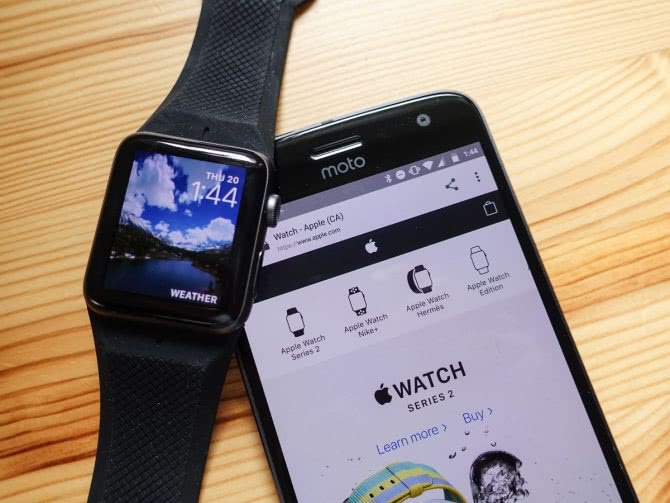Настройка умных часов

Девайс совместим только с 2G-, 3G- и 4G-MICRO SIM с поддержкой скоростного интернета и GPRS. Для их установки на гаджет нужно отверткой выкрутить винт из крышки, закрывающей вход для карты. Симку вставляют так, чтобы электронная схема располагалась вверху, а срезанный угол смотрел внутрь.
Как вставить Sim-карту
Часы со встраиваемой SIM-картой не нуждаются в синхронизации со смартфоном. Таким наручным гаджетом можно пользоваться как телефоном, надо лишь знать, как и куда вставить сим-карту. Прежде чем вставить ее в часы, следует совершить несколько действий на телефоне:
- Активировать карточку, поместив ее в смартфон, и выполнить первый звонок.
- Отменить блокировку и ввод PIN-кода.
- Проверить наличие положительного баланса.
- Активировать передачу мобильных данных.
- Настроить выход в интернет.
После этих действий симка является активированной и ее уже можно вставлять в умные часы. После помещения следует проверить, высветился ли на экране сигнал GSM. Он означает показатель уровня принимаемого сигнала на операционной системе Android.
Подключение интернета через мобильного оператора
- Чтобы подключить интернет, нужно убедиться, что выбранный тариф предоставляет такую услугу.
- Затем в меню следует выбрать пункт Настройки, Установки или Setup.
- На экране высветится информация о возможных подключениях. Нужно выбрать функцию «Передача данных» и выбрать «Мобильные данные».
- В некоторых моделях в прошивке не предусмотрены настройки сети и на экране высвечивается слово: «Пусто». В этом случае надо нажать «Опции» и добавить «учетную запись». Появится несколько полей. В них нужно ввести данные, которые содержит телефонный тариф.
Заполнив все строчки в учетной записи, нужно не забыть сохранить изменения. После этого надо открыть любое приложение, которое работает через интернет, и проверить, что он подключен и работает.
Через Wi-Fi
Все последние модели умных часов имеют функции Wi-Fi. В настройках следует выбрать подключение интернета через беспроводную сеть и ввести известный и доступный пароль в предложенное поле. Перевести кнопку ВЫКЛ в режим «Автоматически», чтобы часы ловили интернет сразу после попадания в зону действия Wi-Fi.
Если надо сменить сеть, выбирается опция «Добавить сеть», вводится новый пароль и нажимается кнопка «Подключиться».
Часто не получается войти в интернет через беспроводную сеть, если подключение происходит через стартовую страницу. Такие традиции заведены в общественных местах (кафе, парках, ресторанах), где частота передачи данных не соответствует требованиям умных часов.
Установка времени
Большинство умных гаджетов сразу после включения предлагают установить время и дату. Многие устройства и вовсе самостоятельно осуществляют настройку времени. Настроить его вручную можно в основных настройках и там же установить дату.
Чтобы на дисплее установить другой циферблат, нужно двумя пальцами нажать на него и удержать пару секунд. Появится несколько вариантов, и двигая пальцем в сторону, можно выбрать понравившийся. Нажать на него один раз, и приглянувшийся циферблат будет установлен.
Какие приложения нужны для подключения смарт часов к телефону
Smart Watch синхронизируется с Android при помощи бесплатных приложений, загружаемых из Play Market.
- WearOS — официальное приложение от Гугл;
- Mediatek Smart Service — программа для синхронизации устройств, работающих на процессоре МедиаТек;
- BT Notification — китайская альтернатива Android Wear, установка на оба гаджета, подходит для любых часов.
Список приложения для популярных моделей смарт часов для Android:
| Марка часов | Название приложения |
| Xiaomi | MiFit |
| Huawei | Huawei Health |
| Samsung | Galaxy Wearable (Samsung Gear) |
| Garmin | Garmin Connect |
| Smarterra | Lefun Health |
| JET | JETSportWatch |
| IWOWN | iWOWNfit Pro |
Инструкция по решению проблем с подключением умного браслета
Часто с данной моделью смарт браслета возникают проблемы при подключении. И в некоторых случаях во время эксплуатации. Обычно, при попытке сопряжения фитнес браслета и мобильного телефона ничего не выходит. Например, M4 не отображается в списке подключенных устройств, как указано в руководстве пользователя.

В этом случае попробуйте удалить его из списка на телефоне. А на самом смарт трекере сбросить настройки. Для этого перейдите в дополнительное меню «More» и выберите последний пункт «Reset».
Не пытайтесь подключить браслет без приложения на телефоне или в обход его. Подключение производится при помощи ФитПро. Или попробуйте воспользоваться мобильным приложением Lefun Health. Оно также подходит для использования умных часов Smart Bracelet M4, к которым подробной инструкции на русском языке пока нет. В приложении можно найти функции для управления браслетом. А также активировать или деактивировать сообщения, которые приходят в смартфоне из ВКонтакте, WhatsApp, Viber и приложения стандартных сообщений.
Почему смарт часы не подключаются
Что делать, если часы не подключатся к телефону или возникают другие неполадки и сбои во время работы? Вот ответы не некоторые наиболее распространенные вопросы по работе с устройством.
Слабый аккумулятор часов
Часы не подключаются, если аккумулятор не заряжен, а также, если не держит заряд. Блютуз соединение — один из самых энергозатратных процессов для любого гаджета.
Причины, по которым может быть перерасход заряда батареи часов:
- Приложение Google Now работает в фоновом режиме и тратит заряд. Потребуется перевести в спящий режим.
- Прерывание беспроводного соединения с интернетом. Постоянный поиск сети увеличивает расход батареи.
- Приложения системы уменьшают емкость АКБ путем автоматической синхронизации. Нужно отключить все неиспользуемые приложения.
- Проблемы в ОС. Если смартфон работает на Android 7 — сама прошивка может потреблять чрезмерное количество энергии. Требуется обновление.
Не отображаются уведомления на дисплее часов
Проблема решается перезагрузкой гаджетов и повторной синхронизацией. Также рекомендуется проверить работу установленного на смартфоне приложения, обновить его и перезапустить.
Если устройства не совместимы
Иногда подключить Айфон к часам Самсунг на Андроид не удается. В такой ситуации необходим «посредник», в качестве которого будет выступать телефон на Android. Алгоритм действий такой:
- Соедините смарт-часы с устройством Андроид (инструкция рассмотрена выше).
- Загрузите и установите на телефоне программу Aerlink: Wear Connect for iOS. Она в автоматически переходит в режим часов.
- Найдите в магазине Apple программу BLE Utility и установите ее на Айфон.
- Запустите Aerlink через смарт-часы, чтобы начать поиск смартфона.
- В девайсе появляется код для сопряжения, который нужно указать в специальной строке на дисплее смартфона.
Указанных действий достаточно, чтобы подключить умные часы с Андроид на iOS. На Айфоне отображаются сообщения, появляется возможность настраивать музыку, принимать или отключать звонки. Внешний вид подстроен под стиль iOS, что позволяет сохранить приятный внешний вид интерфейса.
Почему нет сопряжения
Такая ситуация возникает в случае нескольких параллельных подключениях через Bluetooth. Для решения необходимо оборвать сторонние подключения.
Нужны системные обновления
Часы не подключатся к смартфону Google, если не установлены минимальные рабочие обновления:
- Google Play — не ниже 7,3;
- SearchApp — от 4.0;
- Android Wear — 1.1.
Удаленное подключение
В большинстве случаев часы и телефон Самсунг на Андроид соединяются с помощью модуля блютуз. Если этот вариант не подходит, стоит подключить устройство к смартфону через учетную запись Самсунг по Вай-Фай. В таком случае можно и дальше получать информацию от смартфона. Эта опция активируется в автоматическом режиме при первом подключении Самсунг на Андроид к смарт-часам по блютуз.
Если опция отключена, войдите в приложение Samsung Gear, перейдите в Настройки и выберите раздел Подключение Гир. Там необходимо коснуться переключателя Удаленное подключение.
Применение без подключения
Выше мы рассмотрели, как подключить часы к телефону Самсунг. Но при желании смарт-устройство можно использовать и без смартфона. Для этого:
- включите приложение Гир;
- прикоснитесь к вопросительном знаку, прокрутите экран вниз и жмите Здесь;
- выберите Язык и отметьте символ, что вы ознакомлены с инструкцией;
- следуйте советам по установке ПИН-кода для защиты личных данных;
- укажите день и время.
Учтите, что в таком режиме некоторые функции смарт-часов будут не доступны.
Как правильно подключить смарт-часы к Андроид-телефону
Чтобы использовать возможности часов по максимуму, необходимо синхронизировать их с телефоном. Поможет вам в этом специализированное программное обеспечение.
Алгоритм подключения следующий:
- Находим и скачиваем на телефон программу Android Wear.
- Включаем smart часы и одновременно на телефоне открываем программу.
- В открывшимся окне – «Настройки приложения» — нажимаем «Настроить».
- Телефон выдаёт список подключенных устройств. Находим ваши часы. Нажимаем.
- Одновременно на экране смартфона и часов появляются коды:
- при совпадении кодов нажмите «Подключить» — процесс может занять несколько минут;
- если коды не совпали, то делаем перезапуск часов, повторяем процедуру.
Для завершения синхронизации выполняйте инструкции на экране. Надпись «Подключено» подтверждает, что процесс прошёл успешно. Если произошёл сбой установки, то на экране появляется значок — перечёркнутое облако.
Apple Watch c iPhone
Владельцам «яблочных устройств» подключить телефон к часам поможет наша инструкция:
- Присоедините зарядное устройство к Apple Watch.
- Активируйте Bluetooth на Айфоне.
- Нажмите и удерживайте боковую кнопку на часах, пока не появится логотип Apple на экране.
- Поднесите телефон близко к носимому устройству, пока на смартфоне не появится экран сопряжения.
- Нажмите «Продолжить». Вы также можете в приложении Apple Watch на своем iPhone выбрать «Настроить как новые».
- Нажмите в программе «Начать сопряжение».
- Направьте камеру iPhone на экран Apple Watch, пока на дисплее не появится анимация.
- Следуйте дальнейшим указаниям и согласитесь со всеми условиями.
- Если вы не желаете входить в систему с помощью Apple ID, пропустите этот шаг.
- Создайте пароль (если будете в дальнейшем использовать Apple Pay).
- Решите, хотите ли вы, чтобы часы Apple Watch обновлялись автоматически или вручную.
- Выполните предложенные настройки и нажмите ОК.
- Вы можете выбрать установку всех приложений сразу при сопряжении или выбрать конкретные позже.
- Дождитесь синхронизации и завершения процесса до появления экрана приветствия.
О синхронизации умных часов со смартфоном
В большинстве моделей рассматриваемых устройств поддерживается технология синхронизации времени через сопряженный по Bluetooth-каналу смартфон
Для успешной синхронизации важно убедиться, что модули беспроводной связи активированы на обоих устройствах. Далее нужно действовать в зависимости от ОС
Для подключение Android Wear к смартфону на Андроид потребуется на телефон из магазина Play Market скачать одноименное приложение (Android Wear). Затем нужно запустить программу, расположить рядом гаджеты (расстояние между ними не должно превышать 1 метр), в приложении перейти в меню «Настройки» и выбрать появившееся наименование часов. Затем следует сравнить возникшие на дисплеях обоих девайсов коды и при совпадении инициировать подключение. При успешном сопряжении в приложении высветится индикатор подключения.
Аналогичным образом со смартфоном на Андроид синхронизируется любая модель часов, подразумевающая работу с данной ОС. Только скачивать нужно приложение, соответствующее конкретной модели smart watch. О других полезных приложениях на Android Wear можно прочесть в соответствующей статье.
Подключение Apple Watch возможно осуществить только к телефону или планшету на iOS. Синхронизация может быть проведена в автоматическом (при помощи камеры смартфона) либо ручном режиме. Перед сопряжением устройств необходимо согласно инструкции выполнить подготовительные мероприятия: включить часы, установить на них и на iPhone приложение Apple Watch и войти в него. Далее следует выбрать Start Pairing (в переводе – начать сопряжение) и определиться с режимом. Для автоматической синхронизации достаточно навести камеру смартфона на часы. А для ручного сопряжения потребуется в меню приложения Pair_Apple_Watch_Manually (на телефоне) вбить номер девайса, который предварительно следует посмотреть под символом «i» на дисплее часов. О других программах для iWatch — в статье «Лучшие приложения на Apple Watch«.
Особенности настройки дешёвых китайских часов
Часы, заказанные на Алиэкспресс являются копиями, порой не самыми лучшими, гаджетов от известных фирм. Соответственно, настройка их производится таким же образом.
Настройка русского или английского языка

Уникальной особенностью китайских часов, особенно самых дешевых, является отсутствие русского языка. В лучшем случае в языковом меню есть английский. Для большинства пользователей это оказывается сюрпризом, особенно, если нет европейского языка. Поэтому после покупки дешевых часов приходится вручную скачивать русификатор или делать перепрошивку модели.
В большинстве случаев для России гаджет поставляется с установленным по умолчанию русским, английским или другим европейским языком. Если вам «повезло», и на устройстве установлен китайский язык, то нужно смотреть инструкцию и по наитию нажимать на соответствующий пункт, который будет означать «Языки и время» или что-то подобное. На английском (при отсутствии русского языка) этот пункт выглядит, как «Language».
Как настроить smart часы из Китая с одной кнопкой?
Настройка смарт-часов делится на несколько шагов:
подготовка к настройке. Сюда относятся изучение инструкции, подготовка гаджета к использованию и тому подобные действия;
- установка СИМ-карты;
- настройка даты/времени;
- синхронизация со смартфоном;
- установка и настройка приложений.

Большинство современных смарт-часов предполагают работу с СИМ-картами. Поэтому важным действием является ее установка в гаджет. В зависимости от модели карта может устанавливаться сбоку без разборки корпуса или под аккумулятор в часах.
Сначала подготовьте симку, выбрав нужный размер (micro или nano). Затем установите ее, согласно инструкции. Обычно симка устанавливается вниз микросхемой и срезом внутрь. В любом случае возле слота показан пример правильной установки.
Если симка вставляется под аккумулятор, сначала необходимо снять крышку (в отдельных случаях требуется откручивать болты), вынуть аккумулятор и установить карту оператора так, как указано в инструкции. Затем собрать гаджет обратно и включить.
Для включения необходимо нажать и удерживать кнопку сбоку. Обычно она выполнена в форме короны, как на механических часах.
Если карта установлена правильно, то через несколько секунд на экране появится индикатор, который отражает качество сети. В разных моделях он может быть изображен:
- В виде антенны с вертикальными полосами рядом.
- В виде буквы Е;
- В виде прямоугольного треугольника, направленного прямым углом вниз вправо.
Если такого индикатора не появилось, значит, ваша СИМ-карта или установлена неправильно, или не поддерживает стандарт 2G. Проверить исправность СИМ-карты легко – достаточно вставить ее в смартфон.
После этого гаджет предложит установить дату и время. В часах с СИМ-картой может происходить автоматическая установка времени сети. Если нет, то установить время вы можете сами.
Для синхронизации со смартфоном необходимо на обоих включить Блютуз и Wi-Fi, а на самом смартфоне установить соответствующее модели приложение. Китайские часы выпускаются в большинстве своем с поддержкой системы Андроид.
В приложении на смартфоне нужно выбрать «Найти устройства», а из списка найденных выбрать ваши часы, нажать кнопку «подключить», подтвердить действие на часах, коснувшись экрана.
Когда синхронизация выполнена, через то же приложение можно установить дополнительные расширения на умные часы.
BT notification для китайских часов
BT notification – приложение, созданное для синхронизации работы смартфонов с умными часами на базе Андроид. Чтобы его установить, необходимо:
На смартфоне активировать сканер QR, а на часах нажать соответствующую кнопку. После того, как система распознает код, автоматически загрузится и начнется установка приложения. Оно имеет русский интерфейс, поэтому настройка часов с его помощью не будет сложной.
Сложность может возникнуть, если вы приобрели китайскую копию. Приложение не сможет распознать QR-код, а потому не запустится.
Начало работы со смарт вотч
После подготовительного этапа устройство готово к функционированию. Чтобы начать работу правильно, ознакомьтесь с информацией раздела. Поговорим, как вставить симку в аппарат.
Вставляем СИМ карту
Перед началом работы вставляем карту в устройство. Расположение слота зависит от конструкции модели. Обычно это боковая часть прибора, но у детских часов Baby Watch место для карты находится под батареей. Как правильно вставить СИМ в часы телефон, описано в инструкции.
Если карточка не работает, переставьте ее на телефон и перепроверьте указанные выше детали подготовки. Случается, что карта не высвечивается. Если часы не видят СИМ, проверьте правильность ее положения в слоте.
Включаем прибор
Не пугайтесь, если дисплей не загорелся сию секунду. Для каждого устройства время включения индивидуально. Экран некоторых моделей загорается спустя минуту после нажатия клавиши питания.
Как включить прибор:
- Отыщите клавишу вкл/выкл;
- Совершите длительный клик (3 секунды);
- Дождитесь загорания экрана.
В основном Smart Watch сконструированы по общей схеме. Проблем с поиском нужных кнопок не возникает. Клавиша питания обычно находится сбоку.
Настройка времени и даты
Большинство умных гаджетов автоматически предлагают установить время и дату сразу после включения. Время выставляется в соответствии с часовым поясом.
Фирменные устройства способны осуществлять самостоятельную настройку. После того, как выставили правильное время, приступайте к дате. Если устройство автоматически не предложила отредактировать параметр, войдите в настройки. Информация, как установить дату, детальнее изложена в инструкции.
Настраиваем смарт вотч и смартфон
Как настроить связь на умных часах Smart Watch с телефоном:
- Убедитесь в активации Bluetooth или Wi-Fi на обоих гаджетах (выберете что-то одно);
- Нажмите на имя часов, когда мобильное устройство найдет его;
- Подтвердите код подключения.
Используйте подсоединенный часофон в комплексе с мобильными приложениями (послушайте музыку, поиграйте в игры и т.д.). К компьютеру подключить умные часы можно с помощью кабеля, но необходимость в этом возникает только в случае перепрошивки.
Отдайте предпочтение модулю Bluetooth. После того, как подключились, скачайте программы. Начните с SeTracker. Она позволяет отслеживать местонахождения члена семьи, включать прослушку и др. Устанавливайте приложение на смарт часы стандартным способом из программы Play Market и слушайте окружение пользователя.
Пошаговая инструкция по настройке китайских умных часов
Это универсальная инструкция, которая подойдет для большинства китайских моделей.
Подготовка
После покупки часов пользователю нужно выполнить следующее:
- В документации, которая идет в комплекте, ознакомьтесь с возможностями устройства и способами управления (жесты, голосовой ассистент).
- Проверьте расположение физических кнопок и разъемов.
- Если часы поддерживают SIM-карту, ознакомьтесь со схемой ее установки.
- Проверьте состояние контактов и уровень заряда батареи. Если он низкий, зарядите устройство.
Установка SIM-карты и настройка связи
SIM-карта позволяет часам подключаться к мобильным сетям, выходить в интернет и совсем не зависеть от смартфона.
Как правило, симка вставляется в разъем на боковой стороне корпуса или в специальную ячейку под аккумулятором. Во втором случае нужно снять заднюю крышку, извлечь батарею и вставить карту.
Если SIM-карта установлена правильно, на экране часов появится индикатор, который отобразит качество приема сигнала (буква E, H или другое обозначение).
Включение часов
Чтобы перейти к настройкам, осталось включить часы. Активируются они довольно легко. Для этого зажмите кнопку, которая расположена на боковой части корпуса. Удерживайте ее в течение 5 секунд, пока на экране не появится логотип производителя.
Настройка времени, даты и циферблата
Сразу после включения часов система может предложить настроить текущие время и дату. Многие модели определяют эти данные автоматически. Если же нужна ручная корректировка времени, перейдите в «Настройки» и выберите раздел «Системные». Отсюда перейдите в пункт «Языки и время» и выставьте нужные параметры. Детальная инструкция по настройке конкретной модели есть в руководстве по эксплуатации.
Переключение меню на русский язык
Отсутствие русского языка меню может быть связано с тем, что часы куплены не в магазине электроники, а за границей (например, на Алиэкспресс или другой платформе).
Если в часах установлен английский язык, поменять его можно следующим образом:
- Перейдите в раздел Setting («Настройки»).
- Откройте вкладку Language («Язык»).
- В списке выберите русский язык.
Если в устройстве по умолчанию установлен китайский язык, рекомендуем открыть инструкцию и с ее помощью попытаться найти пункт «Языки».
Синхронизация со смартфоном
После того как все предварительные настройки выполнены, вы можете перейти к подключению часов к смартфону:
- Включите Bluetooth на телефоне и умных часах.
- Скачайте приложение для вашей модели часов (сделать это можно в Apple Store, Google Play или другом магазине приложений). Например, для устройств Xiaomi нужна утилита Mi Fit, а девайсы Huawei управляются через программу Huawei Wear.
- Запустите установленное приложение.
- Далее перейдите в настройки смартфона. На экране отобразится модель часов, которые будут подключаться. Нажмите на их название.
- Дождитесь, пока на обоих устройствах отобразится секретный код. Если коды на гаджетах совпадают, нажмите на кнопку «Подключить».
Синхронизация выполнена. Вы можете отключить ее в любой момент, выключив блютуз.
Настройка интернета на смарт-часах
Чтобы подключить мобильный интернет, перейдите на сайт оператора сотовой связи и получите пакет настроек.
Далее сделайте следующее:
- Перейдите в раздел «Настройки» или «Установки».
- Откройте «Сим-карты и сети» или вариант с похожим названием.
- Далее нажмите на пункт «Опции» и добавьте учетную запись. Здесь отобразится информация, отправленная вам сотовым оператором.
Использование сим-карты – не единственный способ получить доступ к интернету. Некоторые модели смарт-часов из Китая обладают встроенными Wi-Fi-модулями. В этом случае для выхода в интернет вы можете напрямую подключить устройство к роутеру:
- Перейдите в «Настройки» часов и выберите подключение по Wi-Fi.
- Найдите нужную сеть и нажмите на нее. Если потребуется, введите пароль.
- Если все сделано верно, появится надпись «Подключено» или другое обозначение.
Как устанавливать приложения на умные часы
Наиболее простой способ скачивать приложения на умные часы – это прибегнуть к помощи сопряженного смартфона. Для многих моделей китайских часов в Google Play есть десятки и сотни полезных приложений: как платных, так и бесплатных, в том числе софтов на русском языке.
Скачиваются программы по простому принципу:
- Найдите нужное приложение в Google Play или другом магазине приложений.
- Скачайте и установите выбранную утилиту.
- По завершении установки вы сможете использовать приложение на часах, кликнув по его иконке.
Настройка Smart Baby Watch
Этот девайс – настоящая находка для родителей. Умные часы Smart Baby Watch помогут связаться с ребенком, сообщат, если его будет подстерегать опасность. Как настроить детские часы? До того, как подключить их к телефону, покупают микро-симкарту.
Инструкция к детским часам Smart Baby Watch подробно описывает процедуру настройки девайса.
- Активировать сим-карту, поставив в обычный телефон;
- Отключить запрос пин-кода и загрузку меню;
- Пополнить счет и ждать, когда деньги поступят на баланс;
- Подключится к интернету на симке, выбрав 2G (EDGE) для старых версий или 3G для новых;
- Вынуть карточку из телефона и установить в часы.
Как вставить карточку? Отверткой из комплекта открыть крышку, вынуть батарею. Вставить сим-карту. Устанавить на место аккумулятор. Закрыть крышку и завинтить болты. Карточка установлена. Иногда родители не знают, как включить часы. Включают их кнопкой Power. Пополняют счет так, как для обычного телефона.

Тарифы для детских умных часов берут дешевые. Можно воспользоваться специальным тарифом Wonlex. Оператора выбирают, чтобы покрытие на участке, где чаще всего находится ребенок, было максимальным. Скорость интернет-соединения не имеет решающего значения для качества связи.
Настройка в приложении
Как установить нужные номера для Smart Baby Watch в приложение и девайс? Из смартфона на карточку детей посылают смс команды. В детских умных часах пароли 123456, в новых прошивках может быть 523681. Настройку детских часов начинают, посылая пароль pw,123456,ts#.
Чтобы настроить умные детские часы с GPS трекером, задайте SOS-номера, записывая их в порядке значимости для ребенка. Форма записи – национальный формат, состоящий из 10 цифр. Эти номера прозваниваются после нажатия тревожной кнопки по очереди.

Функция «Голос» выполняет подключение через айфон или любой другой смартфон незаметно для ребенка. Нужно привязать к нему номер, из которого можно будет совершать звонок. Чтобы позвонить, в приложении нужно будет выбрать соответствующую опцию. Приложение отправит прибору команду позвонить, а родители ответят на звонок. В это время ребенок не видит, что связь налажена
Подключаются осторожно, чтобы ребенок не заметил, что за ним следят
Режим работы – частота отправки данных о месте пребывания ребенка. Настройка умных часов Smart Baby Watch предлагает 3 варианта:
- Через минуту
- Через 10 минут
- Через 60 минит
Контроль каждую минуту дает максимум сведений о передвижении ребенка, но батарея детских часов с GPS при таком режиме садится намного быстрее. Если малыш не проблемный, имеет смысл настраивать режим «раз в 60 мин.». В помещении прибор может потерять сигнал навигатора.
- В пункте «Отчеты» будет размещаться информация о последнем пункте, отмеченном навигатором.
- В «Настройке сообщений» для детских девайсов вводят номер, куда прибор сообщит об опасности. Это произойдет, если малыш нажмет тревожную кнопку или покинет геозону, прибор окажется не на руке.
- В «Контакты» вводят номера близких людей. Звонки других абонентов не принимаются.
- «Телефон» — список контактов для детских часов, на которые сможет звонить ребенок второй кнопкой с правой стороны девайса.
- «Голосовые сообщения и поощрения» позволяют отправить ребенку нужную информацию в момент, когда связи с ним не будет. Здесь же можно отправить аналог смайлика – сердечко.
- Раздел «Геозона» позволяет выбрать на карте участок территории, на котором ребенку можно находиться. Как только он покинет пределы участка, на телефон из раздела SOS поступит сообщение.
В пункте «Язык и время» еще раз вводят язык, регион проживания и время. Чтобы сбросить авторские настройки и вернуться к стандартным, посылают пароль pw,123456,factory#